10 tipov a trikov na prispôsobenie používateľského rozhrania Evernote
Toto je váš sprievodca desiatimi spôsobmi, ako prispôsobiť vzhľad a dojem Evernote. Verzie pre stolné počítače majú viac možností prispôsobenia ako webové alebo mobilné verzie, ale mali by ste byť schopní nájsť nejaké nové nápady na používanie tohto nástroja na písanie poznámok na rôznych zariadeniach.
01
z 10
Zmeňte predvolené písmo v Evernote
Verzie Evernote pre stolné počítače vám umožňujú určiť predvolené písmo pre poznámky. To znamená, že budúce poznámky sa vytvárajú s predvoleným písmom.
Napríklad v systéme Windows prejdite na Nástroje > možnosti > Poznámka.
02
z 10
Použite skratky Evernote na ešte jednoduchšie písanie poznámok
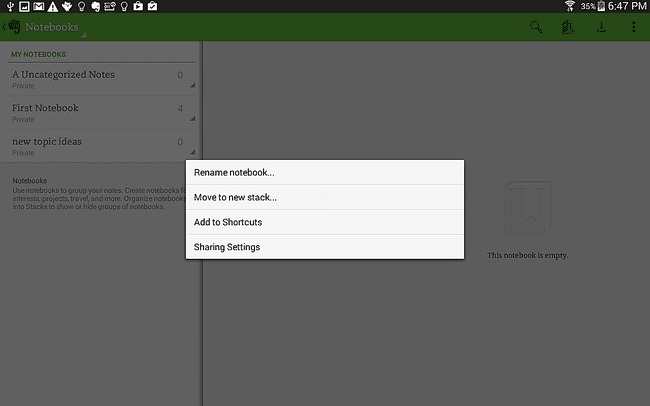
Môžete vytvoriť až 250 skratiek pre poznámky, poznámkové bloky, zásobníky, vyhľadávania a ďalšie. Bočný panel skratiek sa nachádza na ľavej strane obrazovky a možno si ho prispôsobiť.
Napríklad vo verzii pre tablety s Androidom dlho klepnite alebo kliknite pravým tlačidlom myši na poznámku (bez toho, aby ste ju otvorili) a vyberte Pridať medzi skratky. Alebo presuňte poznámkový blok do odkazov na bočnom paneli vľavo.
03
z 10
Pridajte poznámku na domovskú obrazovku Evernote
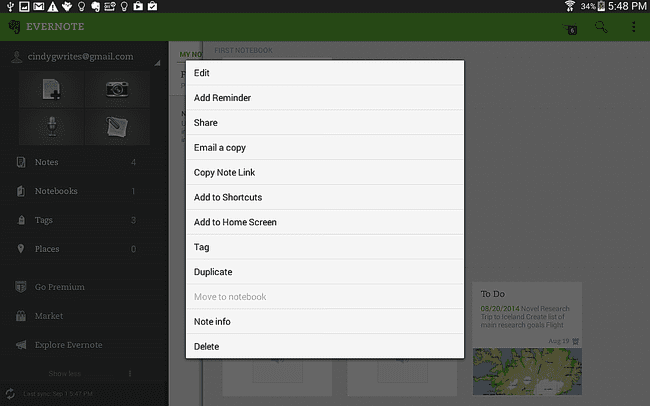
Chcete mať určitú poznámku vpredu a uprostred, keď otvoríte Evernote? Prvá vec, ktorú uvidíte, je domovská obrazovka Evernote, takže tam umiestnite prioritné položky.
Vo verzii pre tablety so systémom Android pred otvorením poznámky dlho klepnite alebo kliknite pravým tlačidlom myši a vyberte Domovská obrazovka.
Alebo v poznámke vyberte ikonu trojitého štvorca v pravom hornom rohu a potom vyberte Domovská obrazovka.
04
z 10
Prispôsobte zobrazenia poznámok v Evernote
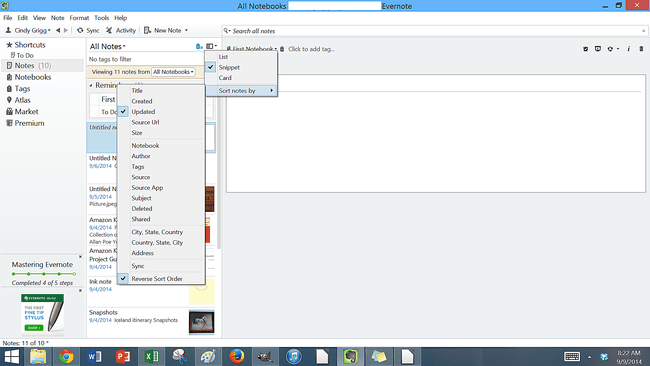
Ak chcete prispôsobiť spôsob zobrazenia poznámok v poznámkovom bloku, prejdite do pravého horného rohu a nájdite možnosti pod vyhliadka. Rozbaľovacia ponuka obsahuje možnosti pre karty, rozšírené karty, úryvky alebo zoznam v závislosti od typu účtu a zariadenia.
Na zobrazovanie poznámkových blokov na niektorých zariadeniach máte niekoľko možností. V pravom hornom rohu obrazovky Zápisníky môžete prepínať medzi zobrazením zoznamu a zobrazením mriežky.
05
z 10
Zapnite alebo vypnite zobrazenie ľavého panela v Evernote
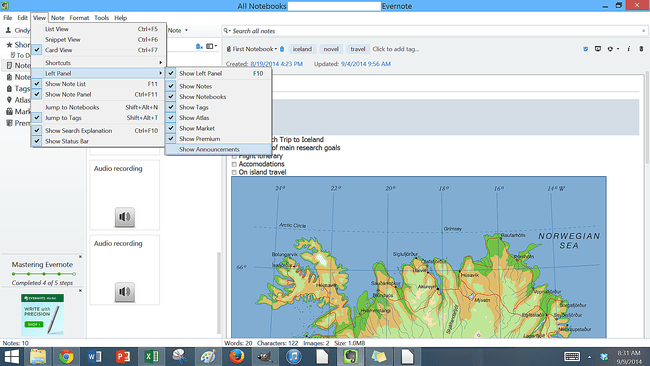
Vo verziách Evernote pre stolné počítače môžete zefektívniť rozhranie zapnutím alebo vypnutím možností, ako sú poznámky, poznámkový blok, štítky a navigačné panely.
Napríklad zobrazenie ľavého panela má predvolené nastavenia, ktoré si môžete prispôsobiť vo verziách pre počítače. Napríklad v systéme Windows vyberte vyhliadka > Ľavý panel.
06
z 10
Prispôsobte si panel s nástrojmi Evernote
V Evernote si môžete prispôsobiť panel s nástrojmi v desktopových verziách.
Napríklad vo verzii pre Windows otvorte poznámku a vyberte Nástroje > Prispôsobiť Panel s nástrojmi. Možnosti zahŕňajú zobrazenie alebo skrytie nástrojov alebo vloženie oddeľovacích čiar medzi nástroje, čím sa vytvorí organizovaný vzhľad.
07
z 10
Zmeňte jazykové možnosti v Evernote
Evernote je k dispozícii vo viacerých jazykoch vrátane nastavení slovníka.
Napríklad v počítačovej verzii systému Windows zmeňte jazyk Nástroje > možnosti > Jazyk.
08
z 10
Zakázať alebo povoliť automatický názov v Evernote
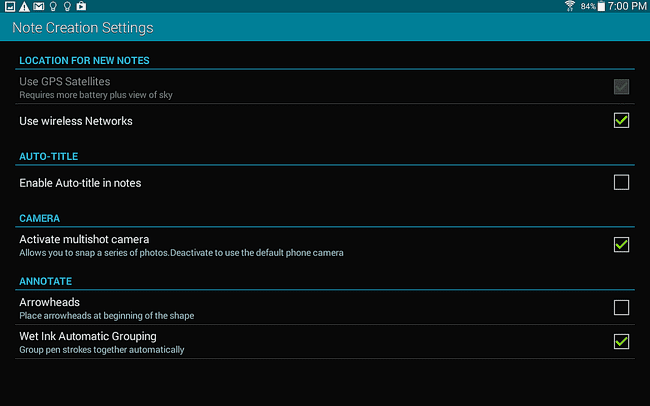
V mobilných verziách Evernote je predvolené nastavenie pravdepodobne nastavené na automatické generovanie titulov.
Zapnite alebo vypnite automatické pomenovávanie nových poznámok výberom nastavenie > Nastavenia vytvárania poznámoka potom výberom alebo zrušením začiarknutia políčka.
09
z 10
Zobraziť alebo skryť stavový riadok v Evernote
Vo verziách pre stolné počítače môžete zobraziť počet slov, počet znakov, veľkosť súboru a ďalšie tak, že zobrazíte stavový riadok. Zapnite alebo vypnite pod vyhliadka.
10
z 10
Prispôsobte možnosti orezania v Evernote
Nastavte predvolený priečinok poznámkového bloku Evernote pre webové výstrižky, prispôsobte si spôsob spúšťania okien a ďalšie funkcie vo verziách pre počítače.
Napríklad v počítačovej verzii systému Windows nájdete tieto nastavenia pod Nástroje > možnosti > Výstrižok.
